
Усі завжди прагнули влади розробити власні футболки за допомогою своїх найкрутіших та найсмішніших дизайнів та ідей, щоб показати всім, наскільки ексклюзивним та оригінальним є їхній одяг, оригінальним способом поєднати наше мистецтво з нашим способом одягатися та демонструвати себе на вулиці у повсякденному житті.
В наш час дуже легко перенести наш цифровий дизайн на футболку, до цього ідеальним є можливість побачити, як буде виглядати наш дизайн, це дуже легко зробити завдяки нашим друзям макети, вони, без сумніву, найкращі союзник графічних дизайнерів тому що їм вдається дуже реально показати, як a дизайн на справжньому стенді, у цьому випадку ми навчимося використовувати a макет футболки.
Un макет він лише один представлення цифрового дизайну на цифровому носії, що імітує друкований результат або носій, лише декілька клацання ми досягаємо того, що наш дизайн фіксується швидко і легко, не ускладнюючи нашого життя, ми зможемо показати нашим клієнтам, яким буде їх дизайн перед друком, цей процес є важливим для продавати ідеї для всіх типів споживачів, оскільки вони можуть бачити результат ближче до реальності, ближче до товару, який вони хочуть придбати.
У середині цифрової ери з великим прогресом в економічних системах друку та появою великої кількості варіантів для надрукувати власні футболки, ми можемо створити свій власний одяг швидко, дешево та оригінально із забавними конструкціями чи дотепними фразами.
Перше, що нам потрібно зробити, це завантажити макет що ми хочемо використовувати, у цьому випадку ми завантажили той, який ми позначили на цій сторінці ресурсів графічного дизайну. На цій сторінці ми можемо завантажити велику кількість макети безкоштовно варіювали, щоб мати можливість використовувати їх у наших графічних проектах та змусити клієнтів закохуватися.
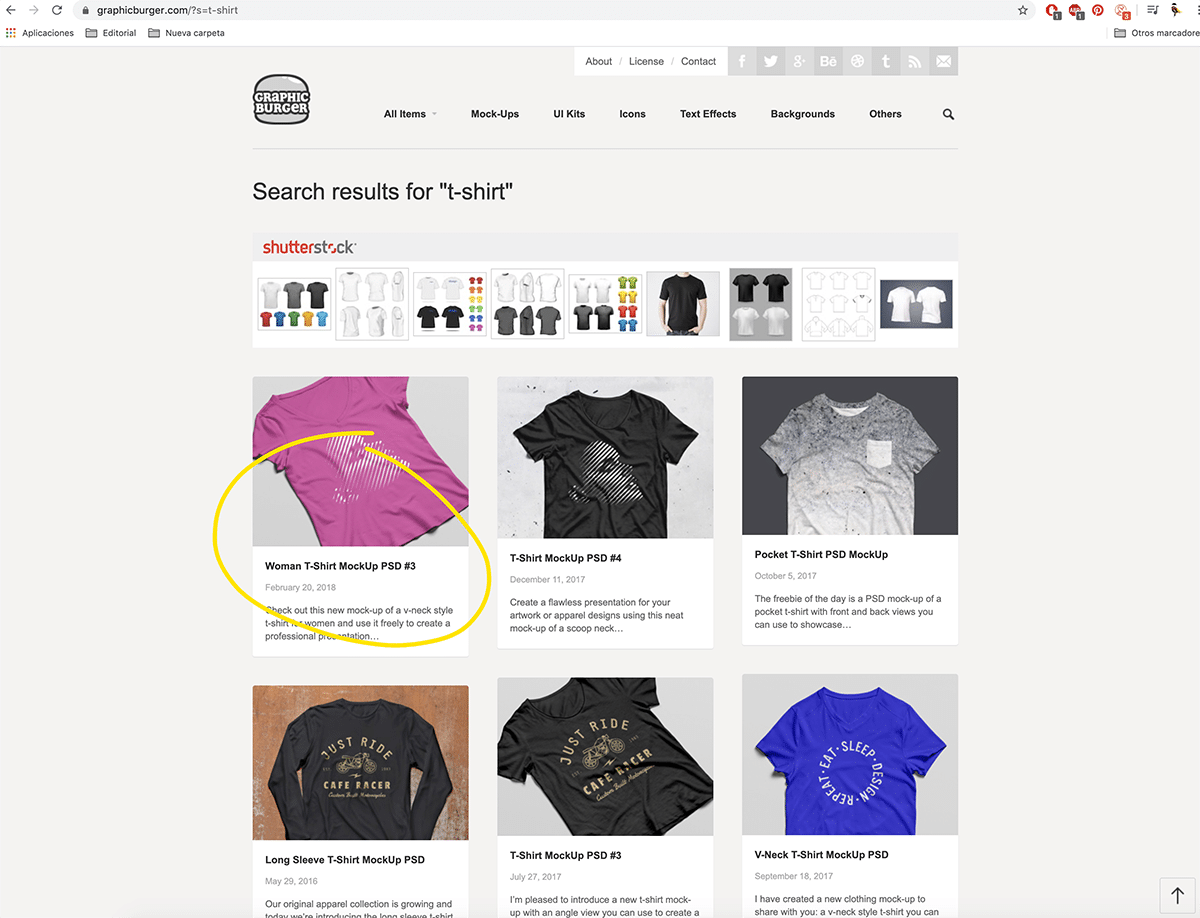
Як тільки ми маємо своє макет завантажено, наступне, що нам потрібно зробити, це відкрити його у Photoshop для подальшого tскребти наш дизайн до того макет.
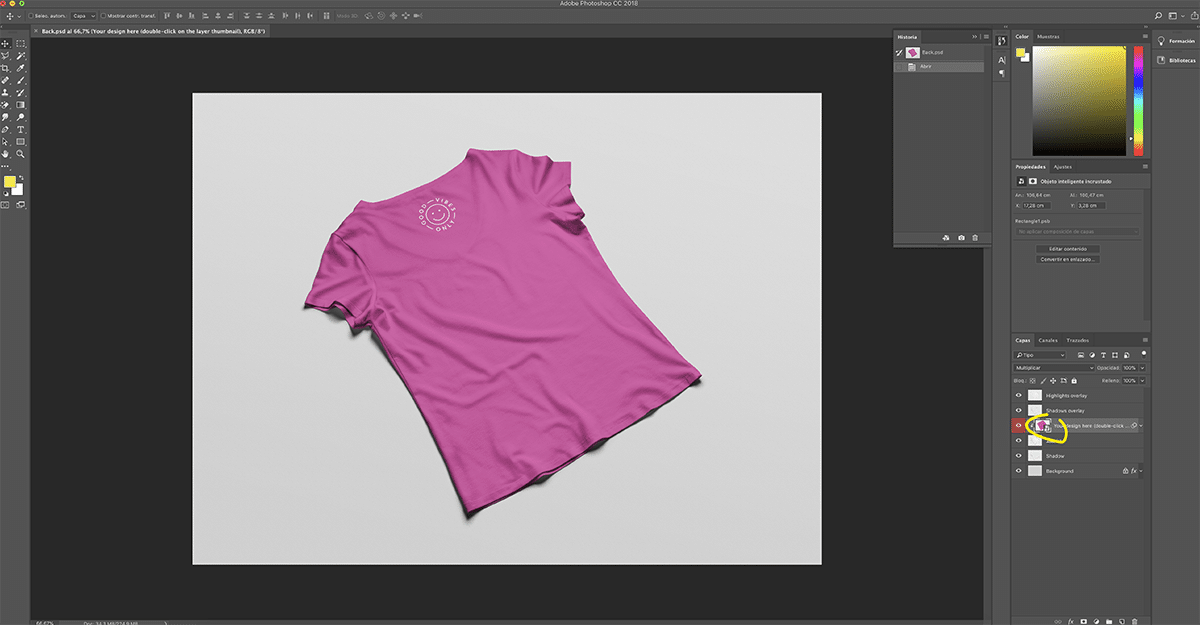
Як тільки ми маємо макет відкрите, наступне, що нам потрібно зробити, це натиснути на мис, позначений червоним кольором, цей колір вказує на те, що шар з'єднаний з іншим розумним шаром, що дозволяє нам додати наш дизайн, і що він реалістично виглядає в підтримці цифрових футболок, яку ми бачимо на зображенні нашого макет.
Якщо ми уважно розглянемо нове вікно, яке відкриється, ми можемо додати всі шари, які ми хочемо, незалежно від того, звідки вони зображення або текстуУ цьому випадку було додано одне зображення, яке було адаптоване з урахуванням конкретних розмірів та розміщення в дизайні.
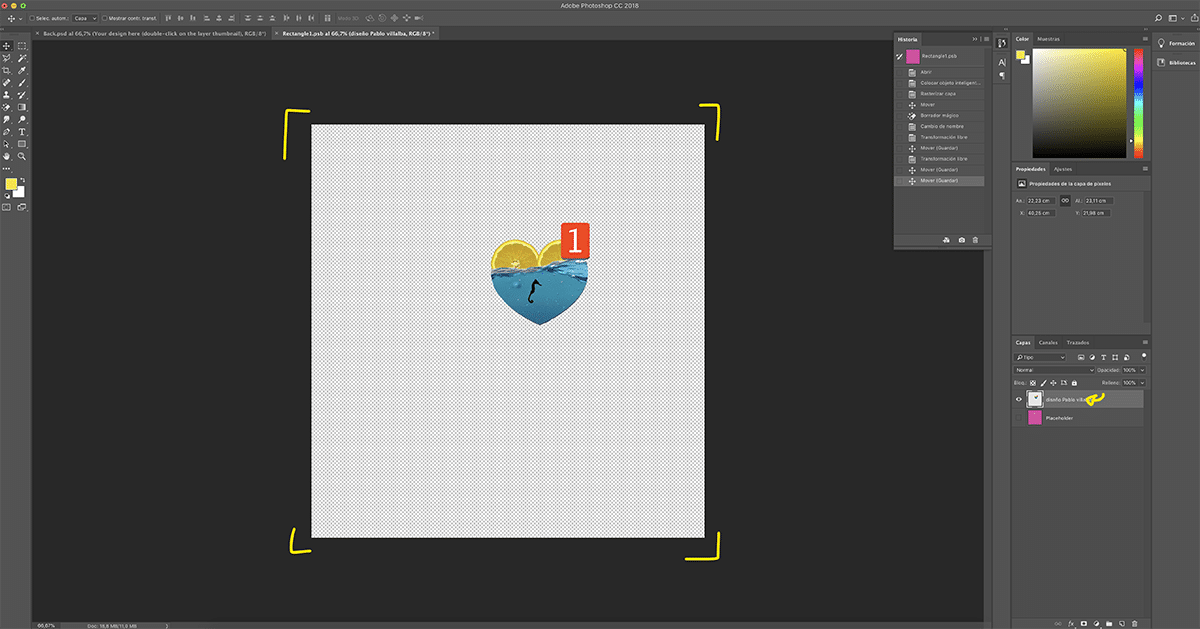
Гарна річ про макети це те, що ми можемо змінити фон Таким чином, підтримка нашої сорочки також змінює колір, це ідеально, щоб побачити, як наш дизайн виглядає в декількох різних кольорах.
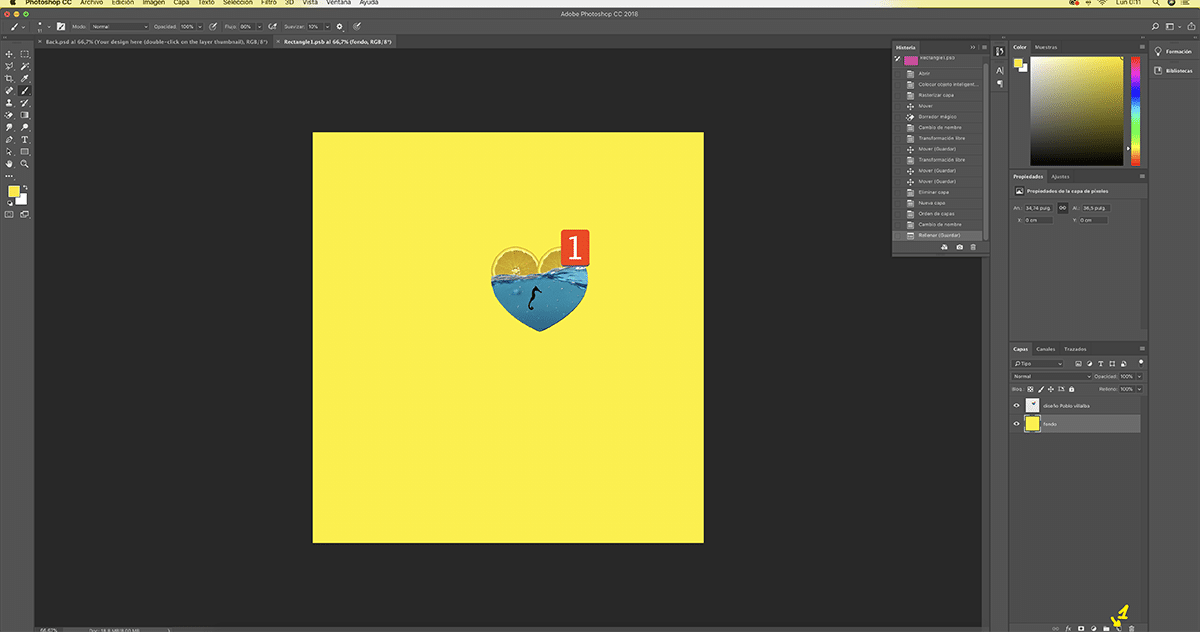
Щоб змінити фон нашого файлу, перше, що нам потрібно зробити, це створити новий шар, пізніше ми перейдемо до верхнього меню Photoshop і натисніть на редагувати / заповнювати, Відкриється нове вікно, де нам доведеться вибрати точний колірний тон.
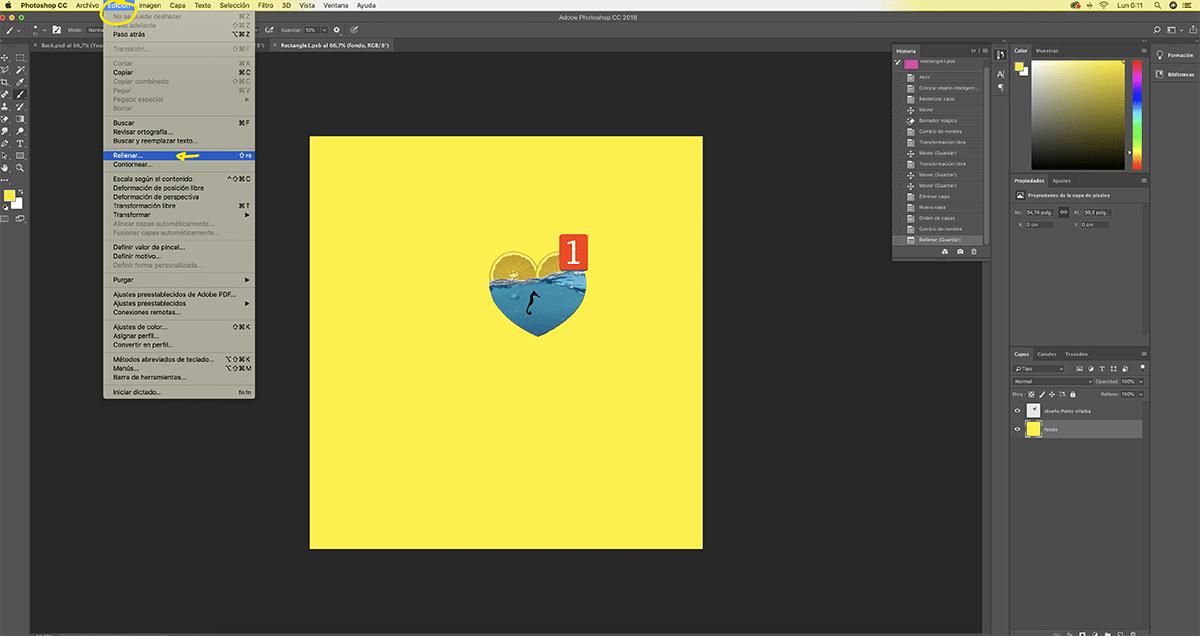
Як тільки ми маємо модифікований фонд, щоб отримати застосувати інший колір наші макет, ми закінчимо процес роботи з макет футболки, і ми можемо завантажити пропозицію до наших соціальних мереж, щоб показати світові всю нашу творчість.

Використання макет На особистому рівні це важливо, оскільки це допомагає візуалізувати цифровий дизайн більш реалістично, змушуючи клієнта відчувати, що його дизайн наближається до фізичної реальності. Щоразу, коли клієнт довіряє мені дизайн фізичного формату, я використовую макети, щоб показати їм кожен з дизайнів.
L макети вони - чарівна паличка графічних дизайнерів.